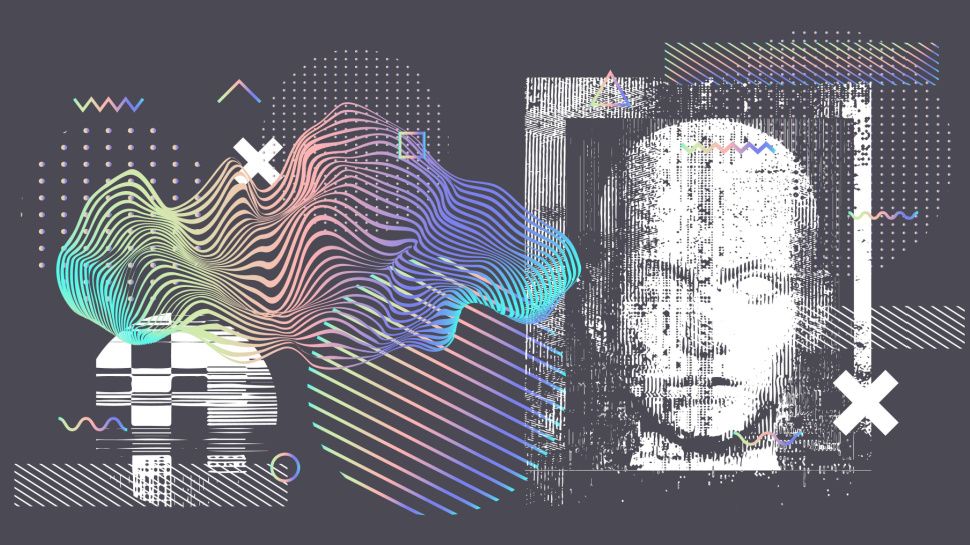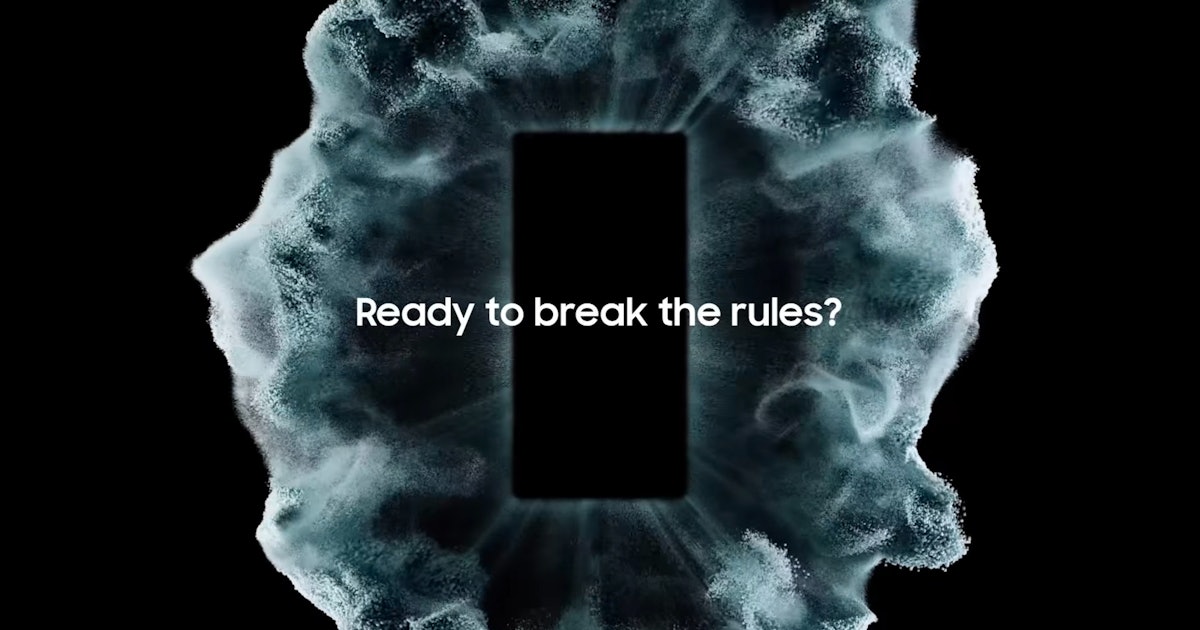Cómo crear un perfil de Safari en iPhone, iPad y Mac
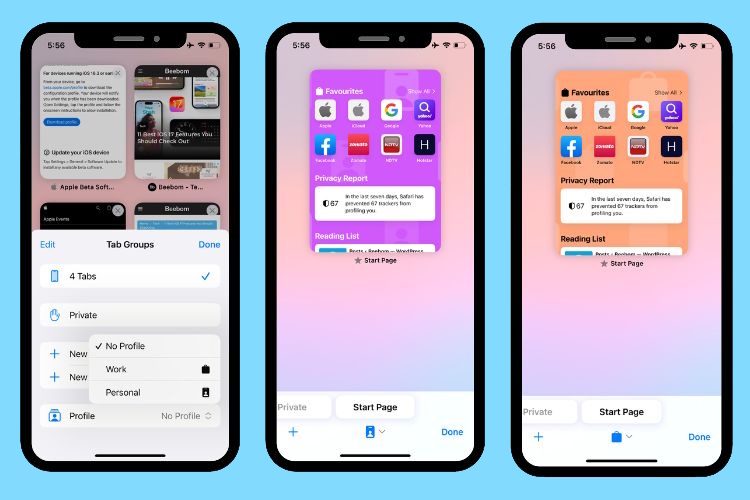
A lo largo de los años, Apple ha lanzado varias funciones para mejorar la experiencia de navegación de Safari. Dicho esto, a Safari le faltaba una característica importante; no te permitía crear perfiles para organizar tus flujos de trabajo e intereses. Pero con el lanzamiento de iOS 17, iPad OS 17 y macOS Sonoma, Apple finalmente trajo esta característica tan esperada a Safari. Ahora puede configurar perfiles de Safari para el trabajo, personal, entretenimiento, noticias y más. Cada perfil tendrá un historial, extensiones, marcadores, cookies y grupos de pestañas independientes. ¿Quieres saber cómo crear perfiles en Safari en iPhone, iPad y Mac? Le mostraremos cómo se hace esto. ¡Vamos a empezar!
Observación: los perfiles de Safari solo están disponibles en iOS 17, iPadOS 17 y macOS Sonoma.
Cómo crear un perfil de Safari en iPhone y iPad
Después de instalar iOS 17 Developer Beta en iPhone o iPadOS 17 Developer Beta en iPad, siga los pasos a continuación:
1. Abra el ajustes solicitud.
2. Desplácese hacia abajo para encontrar Safari y tócalo.
3. Entonces, toque en Nuevo perfil.
4. En la página Nuevo perfil, tú elige el nombre, el icono y el color de tu perfil. Los iconos y colores ayudan a distinguir entre diferentes perfiles en Safari.
5. Además, puede configurar ajustes como la carpeta de favoritos y la página de inicio.
6. Toca Hecho finalizar.
7. Después de crear su perfil de Safari, puede seleccionar las extensiones de Safari que desea habilitar.
8. Si desea eliminar un perfil de Safari en su iPhone, toque Borrar perfil.
Observación: Sus perfiles de Safari se sincronizarán automáticamente en todos sus dispositivos vinculados a la misma ID de Apple y ejecutando la última versión del software.
Cómo cambiar entre perfiles en Safari en iPhone y iPad
1. Abierto Safari.
2. Toque el guías icono en la esquina inferior derecha.
3. En su iPhone, toque el botón icono de menú apilado del medio. En el iPad, toca el grupo guía icono.
4. Toca Perfil (la última opción). De forma predeterminada, no se selecciona ningún perfil.
5. Elige tu Perfil Safari.
6. La página de inicio mostrará el icono y el color de perfil elegidos. Para que siempre sepa qué perfil de Safari está utilizando.
7. Para agregar una nueva página web a este perfil, toca el ícono + e ingrese la dirección en la barra de búsqueda.
8. Para cambiar a otro perfil en Safari en su iPhone, toca el icono de perfil y elige tu perfil preferido.
Cómo crear un perfil en Safari en tu Mac
Asegúrese de que su Mac esté ejecutando macOS 14 Sonoma. Consulte nuestra guía sobre cómo instalar macOS Sonoma Developer Beta en su dispositivo Mac. Luego siga los pasos a continuación:
1. Abierto Safari en tu Mac.
2. En la barra de menú superior, seleccione Configuración.
3. Ahora, vaya a la pestaña «Perfiles» en la ventana Configuración de Safari.
4. Aquí, haga clic en el Nuevo perfil botón.
5. Introduzca su nombre y elija el símbolo y el color de su perfil. También puede elegir la carpeta que desea utilizar para los marcadores.
6. Después de ingresar todos los detalles, haga clic en crear perfil en Safari.
7. Ahora puede elegir otras configuraciones, como cómo se abrirán nuevas ventanas y pestañas para el perfil creado.
8. Finalmente, puede cambiar a la Extensiones pestaña y elija habilitar las extensiones instaladas para ese perfil.
Cómo cambiar entre perfiles en Safari en tu Mac
1. Abra Safari. De forma predeterminada, no se selecciona ningún perfil.
dos. Haga clic derecho en el icono de Safari en el dock para elegir un perfil en Safari en Mac.
3. Luego haga clic en el Nuevo [Profile name] Ventana. Por ejemplo, seleccionamos Nueva ventana de trabajo para abrir el perfil de trabajo.
4. Safari abrirá una nueva ventana a su perfil de trabajo. verás el nombre, icono y color del perfil en la barra de título. Además, la ventana se establecerá en el color que haya seleccionado.
5. Para cambiar entre diferentes perfiles en Mac, haga clic derecho en el icono de Safari y elige el perfil deseado.
preguntas frecuentes
Sí, puede crear varios perfiles en Safari en iOS 17, iPadOS 17 y macOS Sonoma.
Sí, si ejecuta iOS 17 en iPhone, iPadOS 17 en iPad o macOS Sonoma en Mac, puede crear perfiles en Safari.
Para cambiar de perfil en Safari en iPhone o iPad, abra Safari -> Guías y toca el ícono del menú apilado (iPhone) o el ícono del grupo Guías (iPad). Finalmente, toque el perfil deseado. En Mac, abra Safari, haga clic con el botón derecho en el icono de Safari y elija Nuevo [Profile name] Ventana.
Abra Configuración -> Safari -> Perfiles, toque Perfil y haga clic en Borrar perfil.